win10重装win7后变慢的优化解决方案
- 分类:Win7 教程 回答于: 2020年12月31日 08:00:45
如果您最近有重装 Windows 系统但是又发现自己的电脑系统特别慢,那么则是由于您并没有更新相关驱动以及优化相关启动项导致的。您可以通过本教程中的方法来快速提高自己的电脑开机以及反应速度。
1、下载360驱动大师或者驱动精灵更新电脑中所有提示需要更新并升级的驱动,确保驱动处于最新状态。
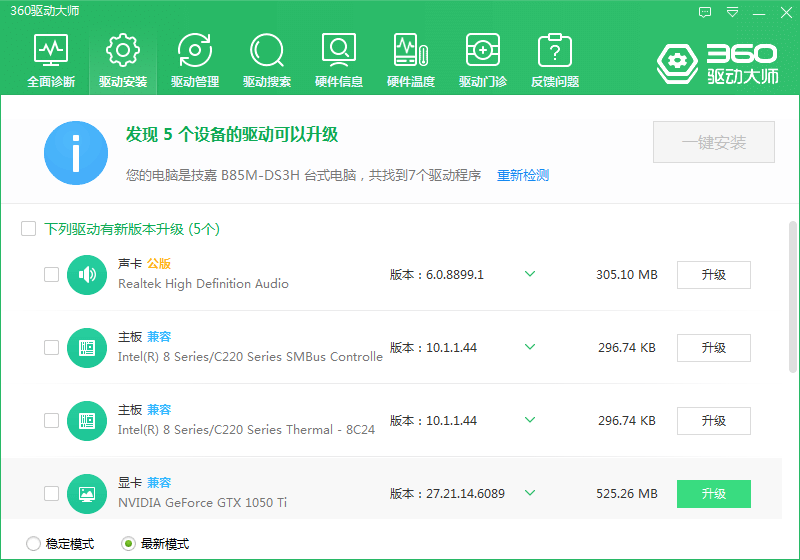
2、下载360安全卫士并打开,在软件界面中选择垃圾清理,清理电脑中不需要的垃圾。
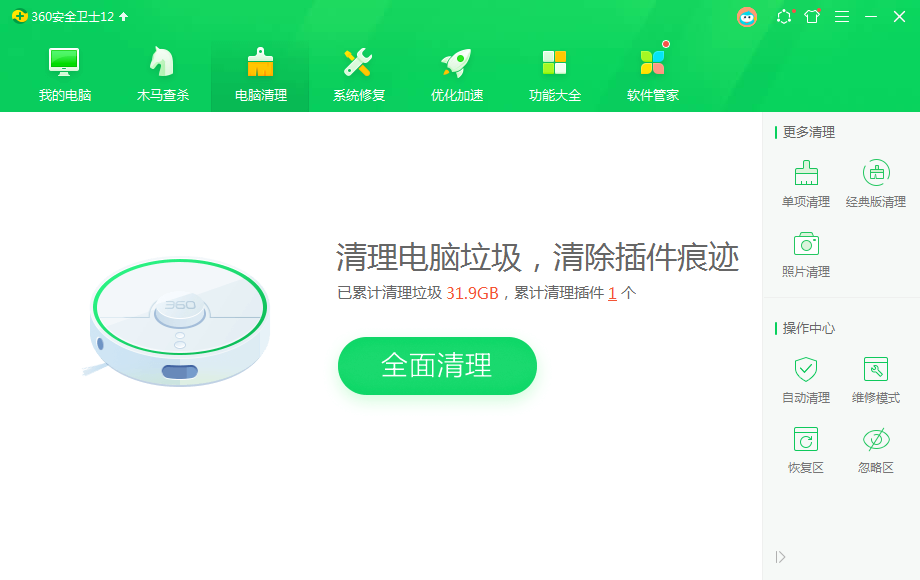
3、在360安全卫士中选择优化加速选项,在这里打开执行全面加速,然后对电脑中的启动项以及相关服务进行优化。
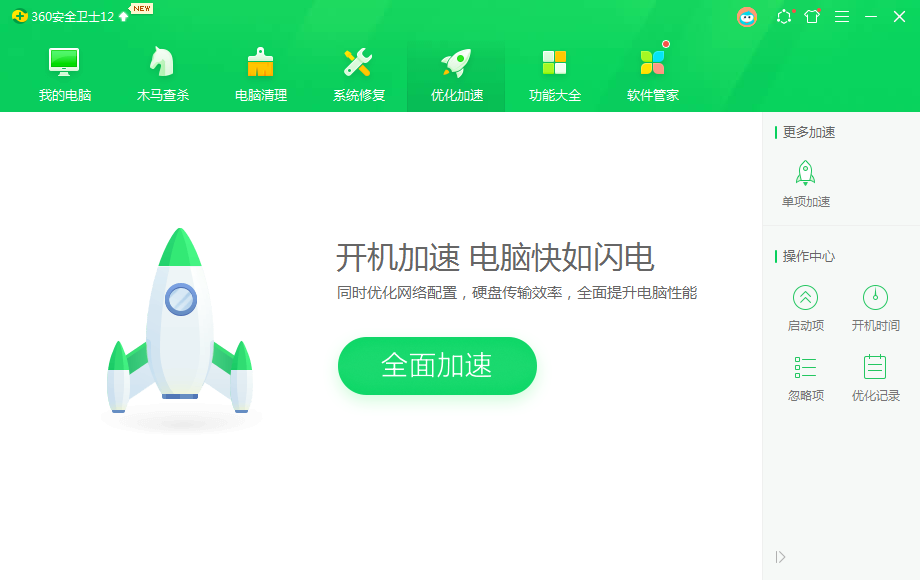
一般正常情况通过以上方法您的 Windows 7 优化电脑开机速度以及使用起来就会比较流畅了。当然,这里并不能百分百都可用,因为有些电脑的硬件也决定了您的电脑反应速度。
 有用
26
有用
26

分享


转载请注明:文章转载自 www.xiaobaixitong.com
本文固定连接:www.xiaobaixitong.com
 小白系统
小白系统
小白帮助
如果该页面中上述提供的方法无法解决问题,您可以通过使用微信扫描左侧二维码加群让客服免费帮助你解决。备注:人工客服仅限正常工作时间(周一至周六:9:00~12:00 2:00~6:00)

长按或点击右侧按钮复制链接,去粘贴给好友吧~


http://127.0.0.1:5500/content.htmlhttp://127.0.0.1:5500/content.htmlhttp://127.0.0.1:5500/content.htmlhttp://127.0.0.1:5500/content.htmlhttp://127.0.0.1:5500/content.htmlhttp://127.0.0.1:5500/content.htmlhttp://127.0.0.1:5500/content.htmlhttp://127.0.0.1:5500/content.htmlhttp://127.0.0.1:5500/content.html
取消
复制成功
详解win7激活方法两种方法
 1000
10002022/11/07
2022年win7旗舰版永久激活最新密钥神Key win7激活码永久序列号免费激活大全
 1000
10002022/11/03
win7专业版激活密钥2022 win7专业版激活密钥永久激活码
 1000
10002022/11/03
热门搜索
win7激活密钥专业版永久免费版大全
 1000
10002022/10/16
windows7系统如何恢复出厂设置
 1000
10002022/10/09
小白系统重装win7的方法步骤
 1000
10002022/06/24
小白三步装机系统win7怎么激活
 1000
10002022/06/23
win7重装系统后连不上网怎么办
 1000
10002022/06/13
电脑系统重装windows7
 1000
10002020/03/17
一键装机win7图文详解
 1000
10002020/01/30
上一篇:图文演示win7重装系统步骤
下一篇:windows7系统怎么安装教程
猜您喜欢
- 华硕笔记本重装系统win7的具体步骤..2022/08/11
- qq远程控制,怎样进行远程控制制作步骤..2018/08/22
- 电脑新手如何重装电脑系统..2021/08/11
- 360重装系统可以装win7吗2020/12/29
- easyrecovery 注册码,小编教你easyrec..2018/08/08
- 台式电脑怎么还原系统win7系统..2022/09/27
相关推荐
- 电脑win7重装系统步骤2023/01/13
- 雨林木风Ghost win7系统64位免费制作..2017/05/18
- 系统重装win7详细步骤教程2022/06/12
- 怎么样重装电脑系统的详细步骤win7..2023/03/02
- 电脑如何一键重装系统win72022/11/26
- 小鱼一键重装系统win7教程2022/07/28
文章已经到底了,点击返回首页继续浏览新内容。

















